336x280(권장), 300x250(권장), 250x250, 200x200 크기의 광고 코드만 넣을 수 있습니다.
이 글에서는 Plex 미디어 서버에서 미디어 에이전트를 추가하는 방법을 설명합니다.
먼저, 원하는 에이전트 플러그인을 다운로드하세요


다운로드한 Bundle 파일을 적당히 이동하세요
1. 압축 해제
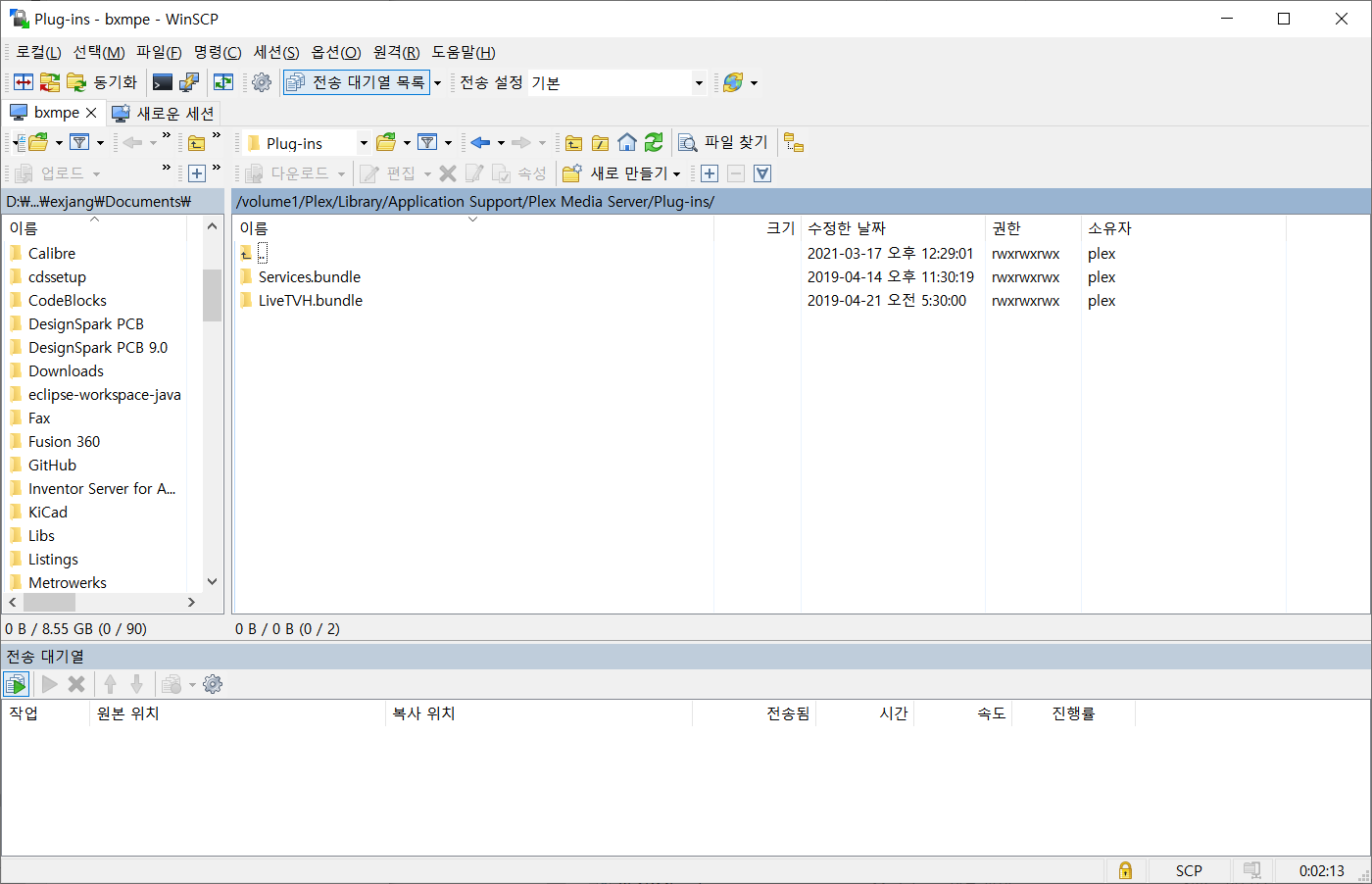

SFTP(FTP over SSH) 또는 SSHFS(방금 전 기능을 파일 탐색기에서 구현)과 같은 편리한 GUI 도구도 있습니다.
저는 가장 기초적인 PuTTY를 사용하도록 할게요.
2. 파일 업로드
다운로드한 Bundle 파일을 적당히 나스 아무데나 업로드하고 PuTTY를 켜주세요.
mv /volume1/Storage1/VGMDB.bundle /volume1/Plex/Library/Application\ Support/Plex\ Media\ Server/Plug-ins/
자신의 플러그인 경로에 파일을 이동합니다
ls 명령으로 플러그인이 이동된 것을 볼 수 있습니다.
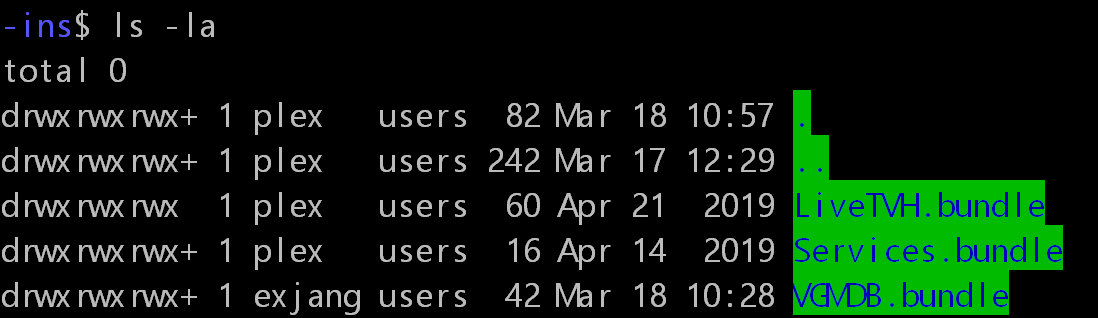
플러그인을 성공적으로 추가했습니다.
여기가 끝입니다. 이제 하려던 작업으로 돌아가셔도 됩니다.
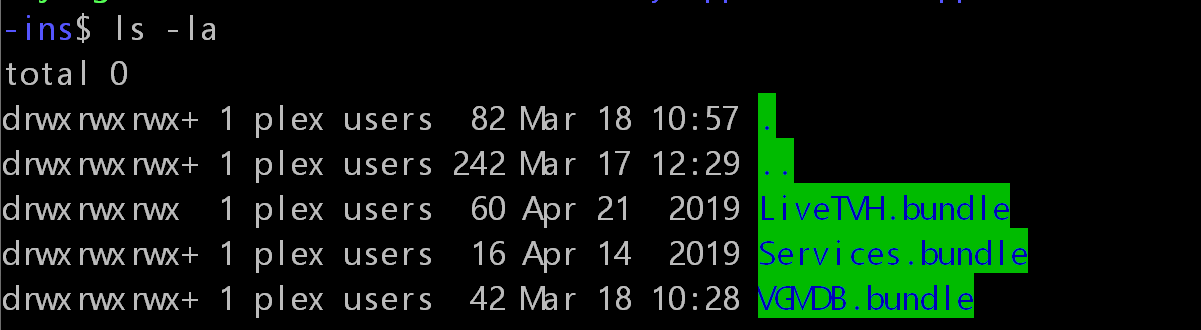
몇 초 뒤 ls를 다시 쳐보면 순싯간에 제 계정에서 plex 계정으로 권한이 바뀌어 있는 것을 볼 수 있어요.
3. Plex 미디어 서버에서 설정 확인하기
Plex
app.plex.tv
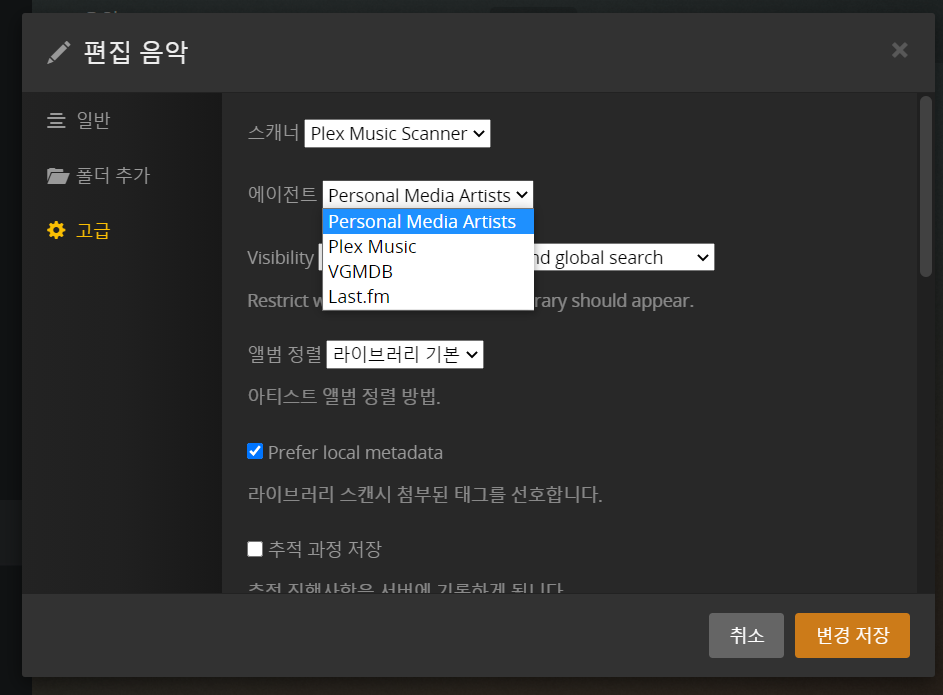
Plex로 다시 이동해보면 서버를 재시작하거나 페이지를 새로 고치지 않아도 에이전트가 추가되어 있습니다.
'Synology NAS' 카테고리의 다른 글
| DDSM 컨테이너를 삭제했습니다. (0) | 2021.04.09 |
|---|---|
| DS918 DS920+ RAM 추가하기 (0) | 2021.03.30 |
| 시놀로지 - 수정된 백업 소스는 오프라인 작업에 적용될 수 없습니다. (0) | 2020.12.22 |
| 시놀로지 패스워드 보안 수준 요구 사항: 패스워드에서 사용자 이름 및 설명 제외 (1) | 2020.12.07 |
| 시놀로지 Virtual Machine Manager 공유 링크 문제 (0) | 2020.06.22 |